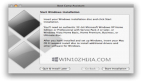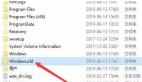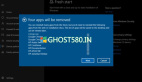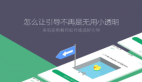一、什么是Windows服务
Windows服务也称为Windows Service,它是Windows操作系统和Windows网络的基础,属于系统核心的一部分,它支持着整个Windows的各种操作。诸如DNS客户端、打印程序、Windows更新服务、计划任务、Windows时间服务、告警器等服务,它们关系到机器能否正确运行。如果不能适当地管理这些服务,就会影响到机器的正常操作。
一个服务首先是一个Win32可执行程序,或者是是rundll32.exe来运行一个。dll的方式形成的进程。
跟普通应用程序不一样,如打开WORD,有一个界面出来,但服务没有用户界面。也不能通过直接双击运行相应的。exe程序来运行。那Windows又是如何控制一个服务的?
Windows的服务由更上一级的services.exe这个服务来管理,由它来管理,负责进行服务的启动、停止、运行,暂停等。我们最常用的操作就是通过Windows的服务MMC界面来完成相关操作。
二、如何删除Windows服务
现在的流氓软件,越来越多把自己注册为一个服务。在Hijackthis的扫描日志中,一般会把非Windows系统的服务以023的方式列出来,如下面这段:
O23 - 未知 - Service: BKMARKS [提供传输协议的数据安全保护机制,有效维护数据传输中的安全及完整。] - C:\WINDOWS\SYSTEM32\RUNDLL.EXE
O23 - 未知 - Service: ewido anti-spyware 4.0 guard [ewido anti-spyware 4.0 guard] - D:\Program Files\ewido anti-spyware 4.0\guard.exe
O23 - 未知 - Service: KSD2Service [KSD2Service] - C:\WINDOWS\system32\SVCH0ST.exe
对于这些流氓软件,需要删除相关的。exe文件,使它不能再运行,或者直接清除这个服务本身,使计算机重启的时候,它不会再启动。
删除的办法有两个:
办法一: 用sc.exe这个Windows命令
开始--运行--cmd.exe,然后输入sc就可以看到了。使用办法很简单:
sc delete “服务名” (如果服务名中间有空格,就需要前后加引号)
如针对上面的: sc delete KSD2Service (这个方法我已经试过了可以的)
方法二:直接进行注册表编辑(不推荐)
打开注册表编辑器,找到下面的键值:
HKEY_LOCAL_MACHINE\SYSTEM\CurrentControlSet\Services 一般服务会以相同的名字在这里显示一个主健,直接删除相关的键值便可。
三、特殊情况
1、如果服务显示的是rundll32.exe,并且这个文件是位于system32目录下,那么就不能删除这个rundll32.exe文件,它是Windows系统的文件。这时只要清除相关的服务就可以了
2、如果一个服务删除了马上又自动建立了,说明后台有进程在监视、保护。需要先在进程管理器中杀掉相应的进程,或者启动后按F8,到安全模式下删除。